トップ10の最も推奨されるビデオ品質エンハンサー[Windows / Mac]
インターネットからビデオをダウンロードしましたが、開くとビデオの品質が低下し、削除したくなります。または、ソーシャルメディアアカウントにビデオクリップをアップロードしたいのですが、不安定です。いつでも発生するこれらの一般的な問題を修正するには、ビデオ品質エンハンサーが必要です。プロのビデオ品質エンハンサーは、ダウンロードされたビデオや録画されたビデオの低品質を変更できます。読み続けて、あなたにぴったりのツールを見つけてください。
ガイドリスト
究極のビデオ品質エンハンサー [解像度、手ぶれなど] Windows/Mac向けビデオ品質向上ツール8選とそのメリット・デメリット Best Video Quality Enhancer に関するよくある質問究極のビデオ品質エンハンサー [解像度、手ぶれなど]
紹介する最初のツールは AnyRec ビデオコンバーター これは、低品質のすべてのビデオファイルに対して強力なビデオ品質エンハンサーを備えています。ビデオ品質を向上させるAIテクノロジーを備えているため、あらゆるソーシャルネットワークで完璧な解像度でビデオを共有できます。さらに、このツールを使用すると、ビデオ設定を編集してファイルサイズを小さくすることができます。このビデオ品質エンハンサーを使用すると、映画を見たり、クリエイティブなビデオ録画を楽しんだりできます。

解像度を上げ、明るさを最適化し、ビデオの揺れやノイズを減らします。
高解像度の任意のファイル形式でエンハンスメントビデオを処理します。
GPUアクセラレーションを利用して速度を50倍高速化。
ボリュームブースター、3Dメーカー、ビデオコンプレッサーなどの他の機能を提供します。
安全なダウンロード
安全なダウンロード
ステップ1。デバイスでこのビデオエンハンサーを起動します。「ツールボックス」をクリックし、その他のオプションの中から「ビデオエンハンサー」を見つけます。「追加」ボタンをクリックして、ビデオを改善します。

ステップ2。ファイルをアップロードすると、画質向上ツールが表示されます。「解像度アップスケール」ボタンをクリックして、ビデオファイルを画質向上させます。

また、「明るさとコントラストの最適化」や「ビデオノイズの除去」などのツールもご利用いただけます。動画ファイルをトリミングしたい場合は、「カット」ボタンをクリックしてください。
ステップ 3。「保存」ボタンをクリックしてVideo Enhancerに戻ります。すべてが完了したら、「プレビュー」ボタンをクリックして、強化されたビデオファイルの最初の10秒間を視聴します。
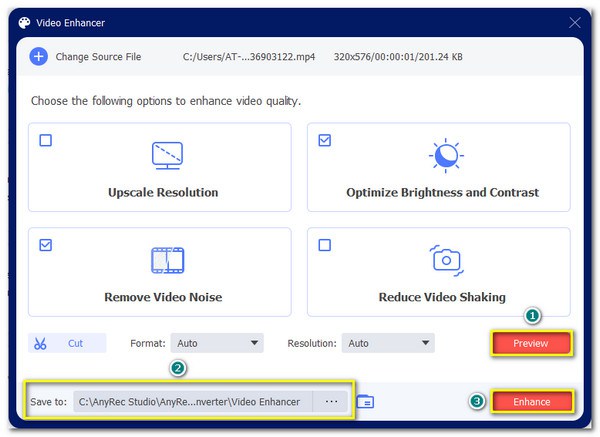
ステップ 4。最後に、「保存先」ボタンをクリックして、ファイルを保存するフォルダを選択します。次に、「エンハンス」をクリックします。エンハンスされたビデオファイルは、選択したフォルダに保存されます。

Windows/Mac向けビデオ品質向上ツール8選とそのメリット・デメリット
ビデオ品質エンハンサーはインターネットのいたるところにあります。ブラウザで1回検索するだけでも、このツールを簡単に見つけることができます。ただし、遭遇するすべてのビデオエンハンサーが良い結果を約束できるわけではありません。だから、長くて長いリストを短くするために、ここにオンラインとアプリを介してビデオ品質を強化するためのトップ9のビデオ品質エンハンサーがあります。
1. Adobe Premiere Pro
サポートされているシステム:Windows、Mac
このプロフェッショナルなビデオ品質エンハンサーは、カメラの揺れを取り除き、トランジションを追加し、タイムラインを調整するなど、最高のモーショングラフィックスソフトウェアです。 Premiere Proは、生のキャプチャされた映像を壮大なビデオに変えることができる堅牢なツールです。プラグインを使用して、PremiereProのビデオ解像度を向上させることもできます。
- 長所
- ビデオファイルを同時に編集します。
- 編集プラットフォームを拡張します。
- 曲線の調整を管理します。
- 短所
- 有料版は安くはありません。
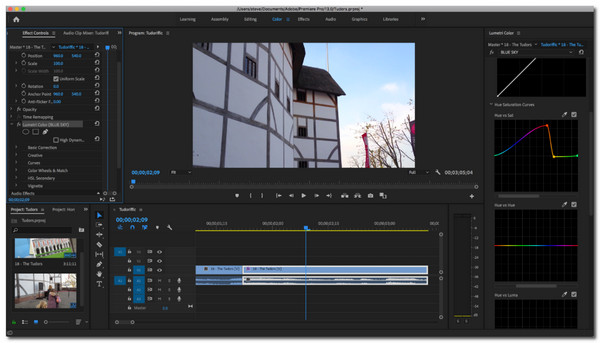
2. Avidemux
サポートされているシステム:Windows、Mac
このプロフェッショナルなビデオ品質エンハンサーは、カメラの揺れを取り除き、トランジションを追加し、タイムラインを調整するなど、最高のモーショングラフィックスソフトウェアです。 Premiere Proは、生のキャプチャされた映像を壮大なビデオに変えることができる堅牢なツールです。プラグインを使用して、PremiereProのビデオ解像度を向上させることもできます。
- 長所
- MOV、WMA、ASFなどのファイル形式をサポートします。
- タスク自動化機能を搭載。
- バッチ変換をサポートします。
- 短所
- 基本的なツールのみを提供します。
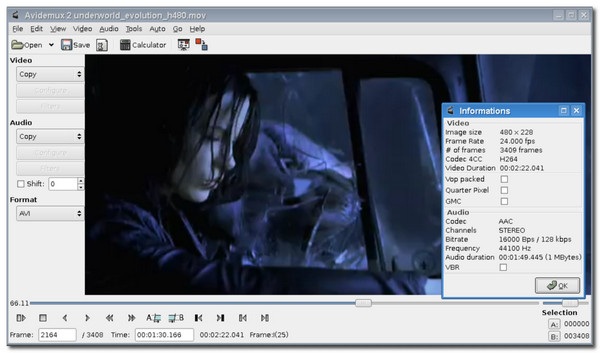
3. iMovie
サポートされているシステム:Mac
デバイスとしてMacを使用している場合は、ビデオ品質エンハンサーとしてiMovieを使用できます。 iMovieは、Appleユーザー向けの組み込みツールであり、プロフェッショナルツールを使用してビデオファイルを改善します。タイムラインにクリップを配置したり、バックグラウンドミュージックを適用したり、オープニングタイトルを入力したりして、プロセスを簡単にすることで、4Kビデオファイルを強化します。
- 長所
- 高度なツールを無料で使用できます。
- 初心者に優しい。
- iPhoneとiPadでアクセスできます。
- 短所
- Windowsでは使用できません。
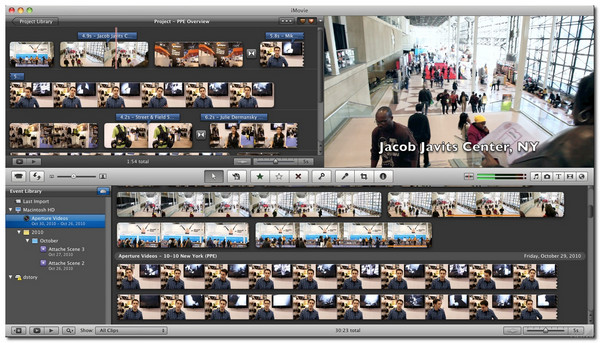
4.ピナクルスタジオ
サポートされているシステム:Windows
もう1つのユーザーフレンドリーなビデオ品質エンハンサーはPinnacleStudioです。トランジション、スピードチェンジャー、照明の調整など、ビデオ品質を向上させるために不可欠なツールを備えた見栄えの良いインターフェイスパックを提供します。 Pinnacle Studioを使用すると、 高級な720pから1080p ビデオの詳細設定を提供することによる解像度。
- 長所
- 分割画面ビデオを許可します。
- 360度ビデオ編集を提供します。
- 2000以上の効果が含まれています。
- 短所
- Windowsシステムでのみ使用できます。
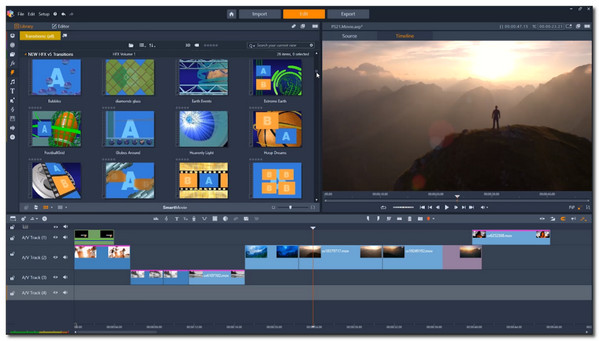
5.ライトワークス
サポートされているシステム:Windows、Mac
ビデオ品質エンハンサーは、無料のユニークな機能により、複数の賞を受賞しています。もちろん、月額ライセンスを$24.99で購入すると、より多くのシネマプロフェッショナルツールを使用できます。 Lightworksは、30年近くにわたって最高のビデオエンハンサーであり、世界的に有名な映画監督が有名な映画を作成するのに役立っています。
- 長所
- 4kビデオの強化をサポートします。
- カスタマイズ可能なキーボードショートカット。
- Color LUT BorisFXプラグインを提供します。
- 短所
- 無料版ではエクスポートが制限されています。
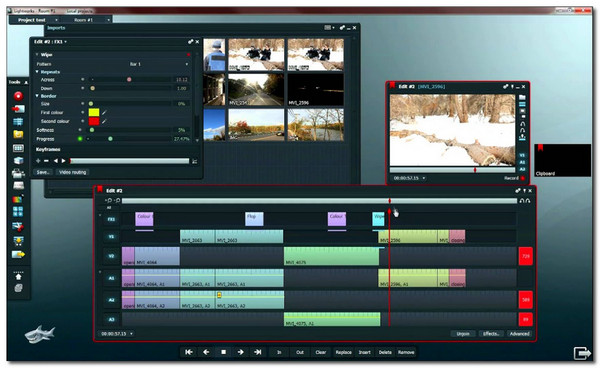
6. Final Cut Pro X
サポートされているシステム:Mac
Final Cut Proは、あらゆるビデオおよびオーディオ編集に大規模なエフェクトを提供することでビデオファイルを改善する強力なビデオ品質エンハンサーです。非線形4Kアップスケーリングソフトウェアを使用すると、非線形タイムラインですべてのマルチメディアファイルを分類できます。さらに、Final Cut Proには、さまざまなフレームサイズ、フォーマットなどで最大64のビデオアングルを自動的に同期する最先端のカメラ編集ツールがあります。
- 長所
- 4K、HDRなどをサポートします。
- 2Dおよび3Dヘッダーを提供します。
- 高速ビデオエンハンスメント速度。
- 短所
- 初心者向けではありません。
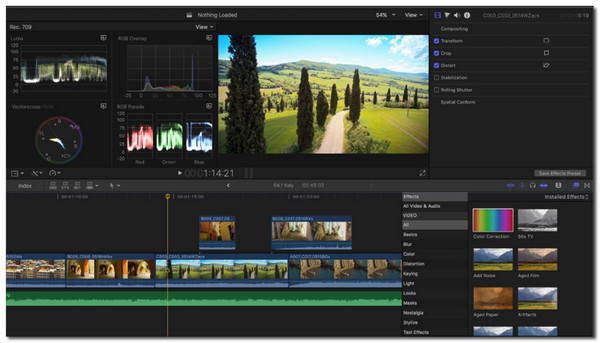
7. VideoStudio Pro
サポートされているシステム:Windows
VideoStudio Proは、ビデオ品質エンハンサーとして使用できる新しいビデオ編集テクノロジーをサポートしています。このツールはクリップの音声を検出して字幕に変換できるため、プロの映画を作成することもできます。また、ボールのバウンドやナンバープレートなど、ビデオ内の特定の要素を追跡することもできます。
- 長所
- タイトル、グラフィックなどをカスタマイズします。
- クリップの色を修正できるようにします。
- 1000以上のエフェクトとフィルターを提供します。
- 短所
- 古いインターフェース。
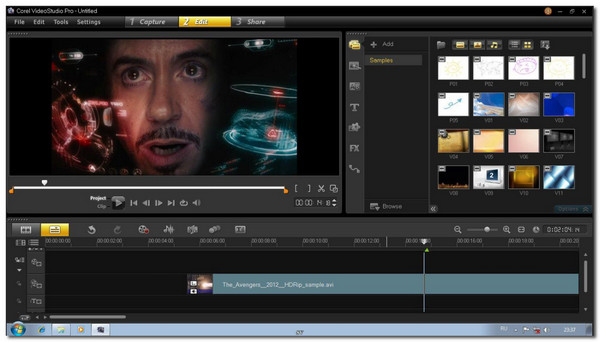
8. Vegas Pro
サポートされているシステム:Windows
このビデオ品質エンハンサーは、高いビデオ品質を維持しながら、編集プロセスを高速化します。 Adobeと同様に、Picture-in-Picture、Crop OFXプラグイン、ビデオの色を制御する26のエフェクトなどの強力なツールを提供します。 VegasProはPremierProのように人気がありませんが、その強力な機能に頼ることができます。
- 長所
- オブジェクトへの自動追跡制御。
- 簡単な編集とトランジション。
- YouTubeビデオの作成に適しています。
- 短所
- 単純なプロジェクトでクラッシュすることがあります。
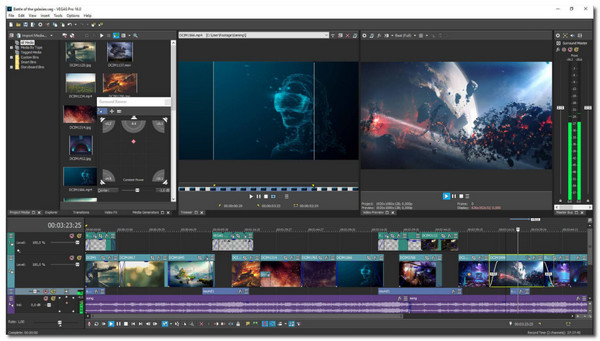
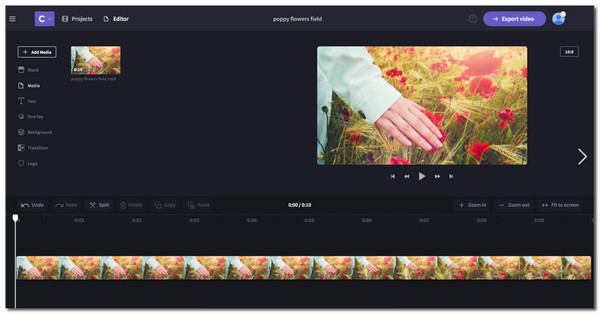
Best Video Quality Enhancer に関するよくある質問
-
1.ビデオ品質を向上させる方法は?
ビデオ品質を改善し、不足しているものからビデオファイルに依存する方法はたくさんあります。たとえば、ビデオファイルの品質が低い場合は、アップスケール解像度を使用できます。または、ビデオの震えを減らします。もう1つある場合、一部のビデオエンハンサーソフトウェアは自動ビデオエンハンサーを提供します。
-
2. Android / iPhone用のビデオエンハンサーはありますか?
AppStoreとGooglePlayストアの両方で、無料で不可欠なビデオ品質エンハンサーをたくさん見つけることができます。最もよく使用されるアプリは、PowerDirector Video Editor、4K Video Editor、Remini – AI PhotoEnhancerなどです。
-
3. VLCでビデオ品質を上げる方法は?
デバイスでVLCを起動し、VLC設定に移動します。ビデオファイルを選択し、[出力]オプションの横にあるドロップダウンリストをクリックします。 OpenGLオプションをクリックします。これにより、VLCで映画を見ながらビデオの品質を向上させることができます。
結論
おすすめのビデオ画質向上ツールを使えば、動画の解像度を素早く向上させることができます。最高のビデオ画質向上ツールを使うことをお勧めします。 AnyRec ビデオコンバーター 最大4Kのビデオ解像度を実現!今すぐダウンロードしてその威力をお試しください!
安全なダウンロード
安全なダウンロード



